5 Perekam Suara Terbaik untuk Kuliah yang Tersedia untuk Pemula dan Profesional
Baik perekam suara untuk kuliah sangat penting untuk setiap mahasiswa. Namun, faktor apa saja yang harus Anda pertimbangkan saat membeli perekam kuliah?
Daya tahan adalah elemen pertama dan terpenting. Daya tahan baterai adalah faktor penting lainnya karena menentukan berapa lama Anda dapat merekam pada satu waktu. Bahkan, Anda tidak perlu mencari produk secara online. Ulasan ini akan memberi tahu Anda lima perekam suara terbaik untuk kuliah tidak peduli Anda mahasiswa atau profesional.


Bagian 1: 5 Perekam Teratas untuk Kuliah
Top 1: Sony ICDUX560BLK

Harga: $97.00
Perekam suara ini adalah produk kompak. Meskipun hanya memiliki penyimpanan internal 4GB, Anda dapat mengembangkannya dengan kartu SD. Itu muncul di bagian atas daftar kami sebagian karena S-Microphone sensitivitas tinggi.
Pro
- Simpan rekaman dalam MP3 atau LPCM.
- Menghasilkan kualitas rekaman yang sangat baik.
- Stabil dan tahan lama.
Kontra
- Ini membutuhkan 2 baterai AAA.
2 Teratas: Olympus WS-852

Harga: $52.53
Ini membutuhkan dua buah baterai AAA alkaline atau AAA Ni-MH yang dapat diisi ulang. Manfaat terbesar adalah merekam ceramah hingga 1040 jam. Ini juga menyediakan kapasitas penyimpanan 4GB dan dapat ditambah dengan kartu SD.
Pro
- Hemat biaya.
- Kompatibel dengan dua model baterai.
- Mendukung rekaman suara yang diaktifkan.
Kontra
- Perekam kuliah ini hanya dapat merekam dalam format MP3.
3 Teratas: Evistr L157

Harga: $36.99
Meskipun perekam suara untuk kuliah ini murah, ia sama kuatnya dengan produk lainnya. Ini menawarkan penyimpanan 16GB, jadi Anda tidak memerlukan kartu SD tambahan. Selain itu, ia memiliki baterai Lithium Polymer built-in.
Pro
- Simpan rekaman dalam WAV atau MP3.
- Memberi Anda ruang penyimpanan yang besar.
- Cukup terjangkau.
Kontra
- Perekam kuliah ini tidak mendukung kartu SD.
- Itu hanya bisa merekam hingga 12 jam
4 Teratas: Zoom H4n Pro

Harga: $199.99
Perekam kuliah ini memiliki mikrofon yang kuat, sehingga kualitas rekamannya bagus. Namun, daya tahan baterainya tidak terlalu bagus. Ini kompatibel dengan Windows dan Mac. Jika Anda menggunakan komputer Mac, itu adalah pilihan yang baik.
Pro
- Rekam dengan mikrofon internal atau eksternal.
- Penyimpanan maksimum adalah 32GB.
- Stereo bawaan.
Kontra
- Daya tahan baterainya hanya 10 jam.
- Itu mahal.
5 Teratas: Perekam Suara Homder
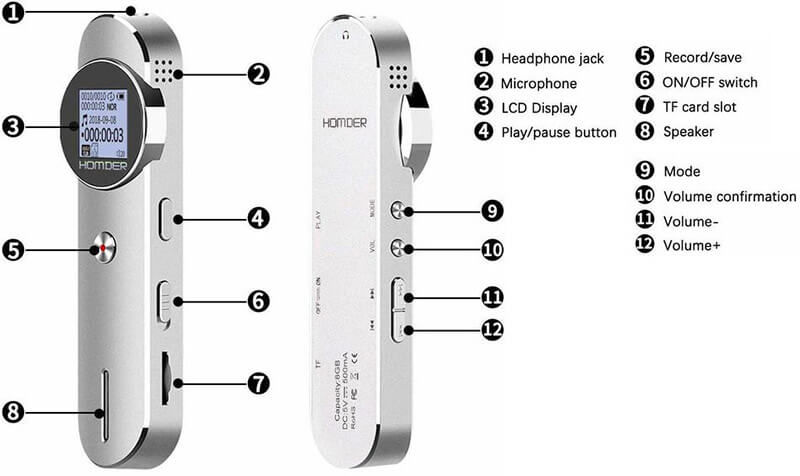
Harga: $27.99
Jika Anda hanya memiliki anggaran terbatas, Perekam Suara Homder adalah pilihan yang baik. Itu dapat menyimpan rekaman kuliah hingga 8GB. Plus, Anda dapat mengembangkannya dengan kartu TF. Ini juga termasuk baterai Li 230mAh.
Pro
- Kompak dan ringan.
- Didukung oleh baterai Li.
- Tersedia untuk Windows, Mac dan Linux.
Kontra
- Masa pakai baterai tidak dapat diandalkan.
- Kualitas rekamannya tidak terlalu bagus.
Bagian 2: 2 Perekam Perangkat Lunak Terbaik untuk Kuliah
Top 1: Perekam Layar Vidmore
Saat ini, setiap orang memiliki setidaknya satu perangkat digital, seperti laptop. Pernahkah Anda membayangkan bahwa Anda dapat mengubah komputer Anda menjadi perekam suara untuk kuliah. Perekam Layar Vidmore dapat membantu Anda menyelesaikan pekerjaan.
![]() Fitur Dasar Perekam Terbaik untuk Kuliah
Fitur Dasar Perekam Terbaik untuk Kuliah
- Ubah komputer Anda menjadi perekam kuliah tanpa perangkat keras tambahan.
- Mengoptimalkan kualitas rekaman suara secara otomatis.
- Tersedia untuk Windows 10/8/7 dan Mac OS X.

Cara Merekam Kuliah dengan PC Anda
Langkah 1: Pasang perekam kuliah
Luncurkan perangkat lunak perekam kuliah terbaik setelah Anda menginstalnya di PC Anda. Ada versi khusus untuk Mac. Memilih Perekam suara untuk membuka antarmuka utama. Untuk merekam kuliah sebagai video, pilih Video rekorder sebagai gantinya.

Langkah 2: Rekam kuliah
Untuk merekam kuliah, matikan Suara Sistem saat mengaktifkan Mikropon. Sesuaikan volume berdasarkan mikrofon Anda. Klik REC tombol saat kuliah dimulai.
Tip: Jika Anda ingin mengatur opsi kustom yang terkait dengan format output dan lainnya, klik Gigi ikon untuk membuka Preferensi dialog. Untuk membuat jadwal, klik Jadwal Tugas dan setel opsi. Perekam kuliah akan bekerja secara otomatis.

Langkah 3: Edit dan simpan rekaman
Tunggu sampai kuliah selesai dan tekan Berhenti tombol. Kemudian dengarkan rekaman terlebih dahulu dan hapus klip yang tidak diperlukan. Terakhir, klik Menyimpan tombol untuk menyimpannya ke komputer Anda.

Top 2: Vidmore Perekam Audio Online Gratis
Kadang-kadang, tidak mudah memasang perangkat lunak perekam kuliah ke komputer. Solusi alternatifnya adalah Vidmore Perekam Audio Online Gratis.
Fitur Utama dari Perekam Kuliah Online
- Rekam kuliah melalui mikrofon internal atau eksternal.
- Benar-benar gratis untuk digunakan tanpa batas panjang.
- Tersedia untuk browser web utama.
Cara Merekam Kuliah Online
Langkah 1: Buka https://www.vidmore.com/free-online-audio-recorder/ di browser. Klik Luncurkan Perekam Gratis tombol untuk mendapatkan peluncur.
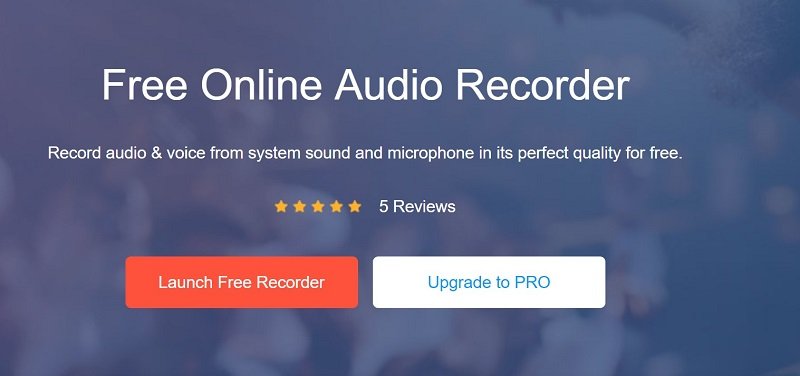
Langkah 2: Nonaktifkan Audio Sistem dan nyalakan Mikropon. tekan REC tombol saat kuliah dimulai.
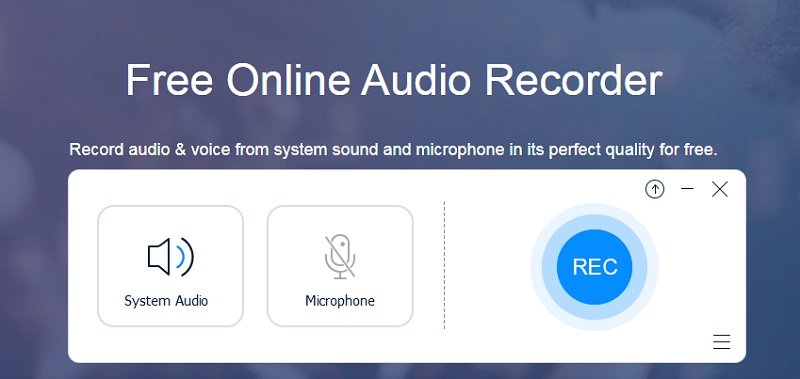
Langkah 3: Setelah kuliah selesai, klik Berhenti dan unduh rekaman perkuliahan ke hard drive Anda.
Bagian 3: Tanya Jawab tentang Perekam Suara untuk Kuliah
Bisakah saya merekam kuliah tanpa izin?
Merekam kuliah tanpa izin adalah ilegal, jadi sebaiknya Anda bertanya kepada profesor atau penyelenggara apakah Anda dapat merekamnya.
Apa alat perekam tersembunyi terbaik?
Ada beberapa alat perekam tersembunyi di pasaran, seperti Spy Pen Audio Recorder. Selain itu, Anda dapat mengubah smartphone Anda menjadi perangkat perekam dengan fungsi built-in.
Bagaimana saya bisa merekam kuliah di laptop saya secara gratis?
Pertama, pastikan laptop Anda memiliki mikrofon internal yang bagus; jika tidak, siapkan perangkat eksternal. Kemudian temukan aplikasi perekam kuliah, seperti Perekam Suara di PC dan Memo Suara di Mac. Selain itu, pelajari aplikasi perekam kuliah dan atur sebelum menggunakan.
Sekarang, Anda harus mendapatkan lima perekam suara terbaik untuk perkuliahan, tidak peduli Anda adalah pelajar atau profesional. Anda dapat memeriksa ulasan kami dan kemudian membuat keputusan terbaik sebelum membuka dompet Anda. Selain itu, kami juga membagikan dua metode untuk mengubah laptop Anda menjadi perekam kuliah. Perekam Layar Vidmore menyediakan lebih banyak fungsi bonus, tetapi Perekam Audio Online Gratis Vidmore gratis untuk digunakan. Jika Anda memiliki pertanyaan atau saran lain? Beri tahu kami di kolom komentar di bawah.


